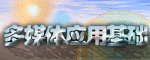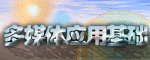|
通过上一节的学习我们了解了有关基础变换动作的概念,并学会了如何设置记录关键帧,并输出成动画文件,本节我们介绍一种层级关联运动,所谓层级关联就是指两个物体的运动有相关性,而层级运动也分为正向(FK)和反向(IK)两种类型。
正向运动是:父、子物体建立关联后,父物体的运动将影响子物体运动,而相反子物体并不会影响父物体。举个例子:行驶过程中的火车将带动车上的乘客做向前的运动,而乘客在车上行走并不会影响巨大车身。而反向运动则与正向运动正好相反,子物体的运动将影响到父物体的运动。
(请将鼠标置于图片上,动画自动播放)
在本节中我们介绍正向运动的制作方法,如上面动画所示范的,地球围绕太阳公转并带动月亮一起旋转的运动就应用了正向运动,由于月亮还要围绕地球旋转,所以实际上,此时,真正的父、子物体应该是地球和月亮的公转路径。
|